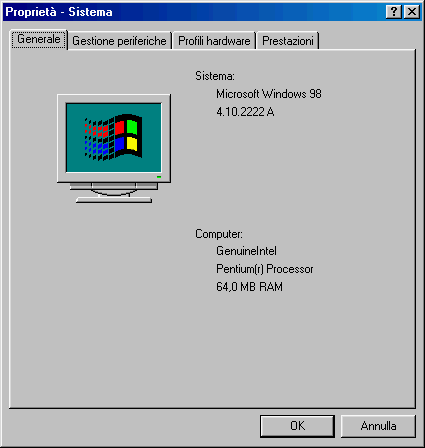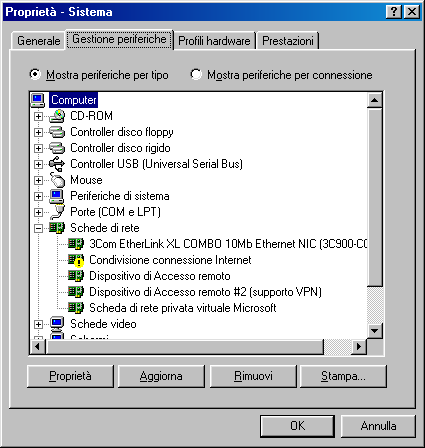Capitolo 5. Installazione di Red Hat Linux in modalità testo
Questa versione di Red Hat Linux contiene un programma di installazione grafica basato sull'uso del mouse. Tuttavia è possibile installare Red Hat Linux utilizzando il programma di installazione in modalità testo basato sull'uso della tastiera. Questo capitolo illustra brevemente come utilizzare il programma di installazione in modalità grafica. Elenchiamo di seguito alcuni consigli:
Se non avete mai installato Linux, leggete prima il Capitolo 4. L'attenzione del capitolo è rivolta principalmente al processo di installazione grafica, ma la maggior parte dei concetti è applicabile anche all'installazione in modalità testo. Dopo aver letto questo capitolo, consultate la la sezione Informazioni importanti per informazioni più dettagliate relative agli aspetti dell'installazione di Red Hat Linux in modalità grafica.
Anche l'appendice Introduzione al partizionamento del disco contenuta nella Official Red Hat Linux Reference Guide può risultare molto utile, poiché descrive il ridimensionamento delle partizioni. Se intendete installare Red Hat Linux su un disco dove attualmente è installato un altro sistema operativo, questa documentazione è fondamentale.
Se vi occorre un supporto PCMCIA per eseguire l'installazione (per esempio, state installando un portatile fornito di una scheda PCMCIA), è necessario creare dischetti di avvio PCMCIA. Se non sapete come fare, leggete il Capitolo 2.
Se intendete installare Red Hat Linux su una rete (tramite NFS, FTP o HTTP), dovete creare un dischetto di rete. Se non sapete come fare, consultate il Capitolo 2
Se non avete mai usato un programma di installazione in modalità testo oppure non vi ricordate come funziona l'interfaccia utente, leggete la prossima sezione.
Per avviare subito l'installazione, passate alla la sezione Avvio del programma di installazione.
Informazioni importanti
Prima di installare Red Hat Linux, è consigliabile raccogliere informazioni relative al proprio sistema. Queste informazioni consentono di evitare sorprese durante l'installazione. È possibile trovare la maggior parte di queste informazioni sulla documentazione allegata al vostro elaboratore.
Al termine del Capitolo 3, trovate una tabella da completare con i requisiti specifici del vostro sistema. Questo vi aiuterà a fornire in modo più rapido le informazioni richieste durante l'installazione. Consultate inoltre la tabella dei componenti hardware Tabella 3-5.
Un'elenco più recente dell'hardware supportato è contenuto all'indirizzo http://hardware.redhat.com. Prima di procedere, controllate che il vostro hardware sia supportato.
 | Nota Bene |
|---|---|
È possibile eseguire un'installazione di Red Hat Linux 7.1 in modalità testo, seguendo le istruzioni contenute in questo capitolo. Se invece state effettuando l'installazione da CD-ROM, potreste preferire la modalità grafica, molto più semplice da usare e un metodo di installazione di classe Custom molto più flessibile. Per maggiori informazioni sull'installazione grafica, consultate il Capitolo 4. |
Configurazione hardware di base
È necessario avere nozioni di base relative all'hardware installato sul vostro computer, tra cui:
Disco fisso — numero, dimensione e tipo. Se ne possedete più di uno, è utile sapere qual è il primo, il secondo e così via. È inoltre utile sapere se i drive sono IDE o SCSI. Se sono IDE, verificate il BIOS del computer per controllare se state accedendo in modalità lineare. Consultate la documentazione del vostro computer per conoscere la giusta sequenza di tasti che consente di accedere al BIOS. Il BIOS potrebbe fare riferimento alla modalità lineare con altri nomi, come per esempio "large disk mode." Consultate ancora la documentazione per ulteriori delucidazioni.
Memoria — quantità di memoria RAM installata sull'elaboratore.
CD-ROM — è il tipo di interfaccia dell'unità (IDE, SCSI o altro) e, per i CD-ROM non IDE e non SCSI, la marca e il modello. I CD-ROM IDE (noti anche come ATAPI) sono i più diffusi tra i computer di recente produzione.
Adattatore SCSI (se presente) — marca e modello.
Scheda di rete (se presente) — marca e modello.
Mouse — tipo (seriale, PS/2 o bus), protocollo (Microsoft, Logitech, MouseMan, ecc.) e numero di tasti. Per i mouse seriali, indicare la porta seriale a cui sono collegati.
Nella maggior parte dei nuovi sistemi, il programma di installazione è in grado di identificare automaticamente quasi tutti i componenti hardware. È comunque utile raccogliere queste informazioni per qualsiasi evenienza.
Reperire informazioni sui componenti hardware con Windows
Se sul vostro elaboratore è in esecuzione Windows 9x, seguite questa procedura per ottenere ulteriori informazioni sulla configurazione:
In Windows fate clic sull'icona Risorse del computer utilizzando il pulsante sinistro del mouse.
Selezionate Pannello di controllo. A questo punto fate clic su Sistema. Osservate le informazioni elencate alla voce Proprietà del sistema — in particolare la quantità di RAM.
Fate clic su Gestione delle periferiche. A questo punto viene visualizzata una rappresentazione grafica della configurazione hardware del vostro computer. Assicuratevi che l'opzione Mostra periferiche per tipo sia selezionata.
A questo punto, facendo doppio clic sulle icone (oppure un solo clic sul segno più +) potrete vedere ogni voce in dettaglio. Per maggiori informazioni consultate le seguenti icone:
Unità disco — viene qui indicato il tipo (IDE o SCSI) delle unità disco. (I dispositivi IDE di solito comprendono la parola "IDE," ciò non accade per i dispositivi SCSI).
Controller del disco fisso — informazioni relavive al controller del disco fisso.
CD-ROM — informazioni relative all'unità CD-ROM collegata al computer.

Nota Bene In alcuni casi, potrebbe però non esserci l'icona del CD-ROM tra i dispositivi hardware del vostro computer, eppure possedete un lettore CD-ROM funzionante. È normale, dipende infatti da come è stato installato Windows. In questo caso, potete reperire ulteriori informazioni consultando il dispositivo CD-ROM caricato nel file config.sys.
Mouse — tipo di mouse presente sul vostro computer.
Adattatori video — se desiderate eseguire il sistema X Window, annotate le informazioni elencate sotto questa voce.
Controller audio, video e giochi — se il vostro elaboratore ha funzionalità sonore, in questa voce sono contenute ulteriori informazioni a riguardo.
Adattatori di rete — informazioni relative alla scheda di rete del vostro elaboratore (se presente).
Controller SCSI — se il vostro elaboratore utilizza periferiche SCSI, sotto questa voce sono contenute ulteriori informazioni a riguardo.
Questo metodo non sostituisce completamente l'esame "fisico" di ogni componente. Comunque in molti casi fornisce informazioni sufficienti per proseguire con l'installazione.
 | Nota Bene |
|---|---|
È possibile stampare queste informazioni facendo clic sul pulsante Stampa. Compare una seconda finestra in cui potete selezionare la stampante e il tipo di messaggio da stampare, selezionate il più completo: Tutti i dispositivi e il riepilogo di sistema. |
Configurazione video
Se intendete installare il sistema X Window dovete inoltre conoscere le seguenti informazioni:
Scheda video — marca e modello (o il chipset usato) e la quantità di RAM. La maggior parte delle schede PCI vengono rilevate automaticamente durante il programma di installazione.
Monitor — marca e modello, range di frequenze orizzontali e verticali. I modelli più recenti vengono probabilmente rilevati in modo automatico dal programma di installazione.
Informazioni relative alla rete
Se siete connessi a una rete, assicuratevi di avere le seguenti informazioni:
Indirizzo IP — rappresentato come una serie di quattro numeri separati da punti, per es.: 10.0.2.15.
Maschera di rete — una serie di quattro numeri separati da punti, per es.: 255.255.248.0.
Indirizzo IP del gateway — quattro numeri separati da punti, per es.: 10.0.2.254.
Uno o più indirizzi IP del name server — una serie di numeri separati da punti, per es.: 10.0.2.1.
Nome del dominio — il nome dato alla vostra organizzazione, per es: Red Hat ha il seguente nome di dominio redhat.com.
Hostname — il nome assegnato al vostro computer, per es.: pippo.
 | Nota Bene |
|---|---|
Le informazioni fornite sopra costituiscono solo un esempio! Non utilizzatele per installare Red Hat Linux! Se non conoscete i valori corretti per la vostra rete, contattate l'amministratore della rete. |